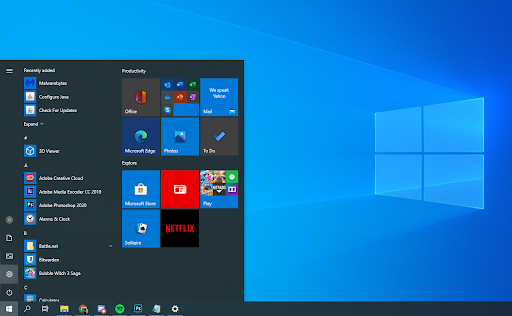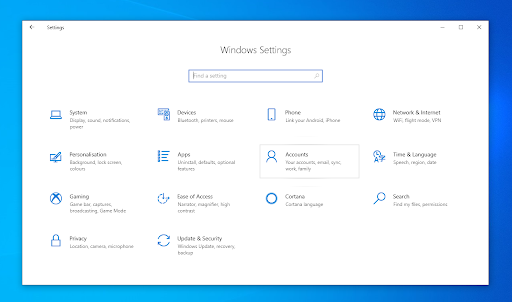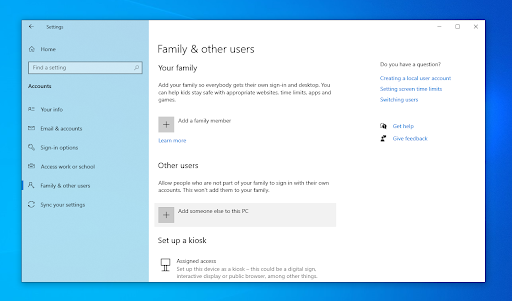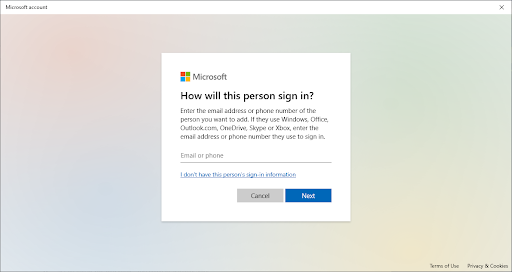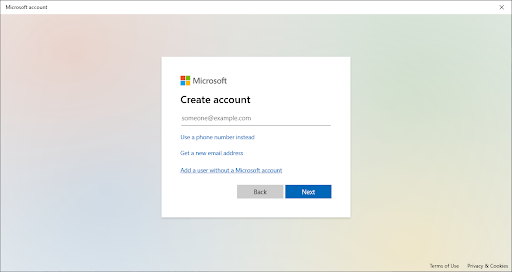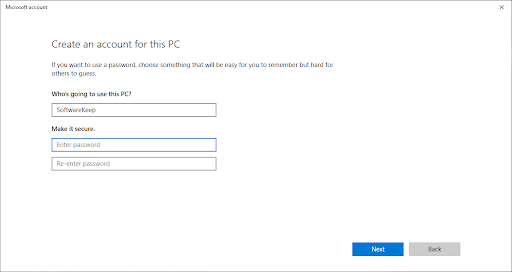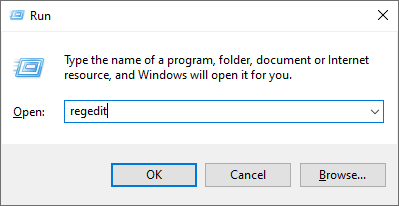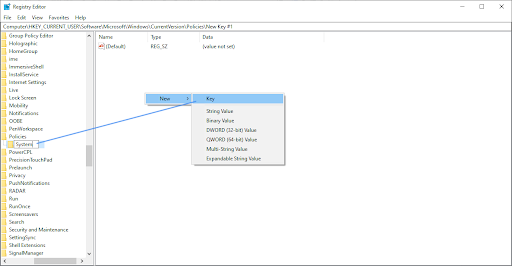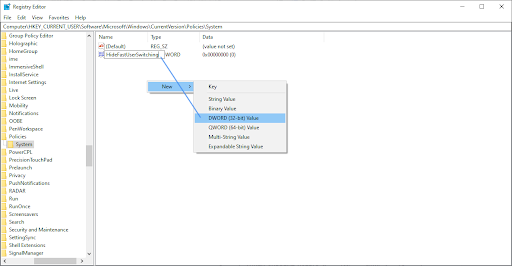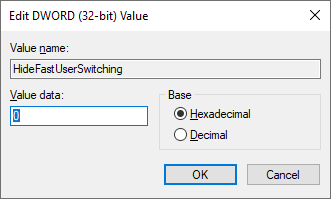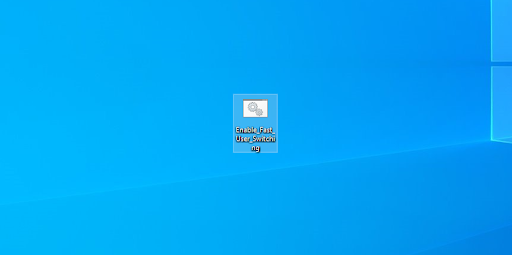আপনি কি উইন্ডোজ 10 এ স্যুইচ ব্যবহারকারী বিকল্পটি প্রদর্শিত হচ্ছে না তা নিয়ে সমস্যার মুখোমুখি হচ্ছেন? এই নিবন্ধটি ত্রুটিটি ঠিক করতে এবং আপনাকে সহজেই আপনার ডিভাইসের বিভিন্ন ব্যবহারকারীর মধ্যে স্যুইচ করার অনুমতি দেওয়ার উপর দৃষ্টি নিবদ্ধ করে।
উইন্ডোজ 10 সবার জন্য সুবিধাজনক করে তোলে এমন বৈশিষ্ট্যগুলির মধ্যে একটি হ'ল ব্যবহারকারীদের মধ্যে দ্রুত স্যুইচ করার ক্ষমতা। এটি কয়েক দশক ধরে অপারেটিং সিস্টেমের অংশ, তবে নতুন ডিভাইসের শক্তি ব্যবহার করে এটি আগের চেয়ে আরও ভাল এবং দ্রুত। তবে আমরা উইন্ডোজ 10 থেকে এই বিকল্পটির অনুপস্থিতির অনেকগুলি প্রতিবেদন পেয়েছি।

বাস্তবে, বিকল্পটি এখনও আছে। অনেক ব্যবহারকারী জটিল পদ্ধতির মাধ্যমে এটিকে অ্যাক্সেস করতে সক্ষম হন, যেমন অ্যাক্সেসের জন্য পুরো কম্পিউটারটি পুনরায় চালু করা লগইন স্ক্রিন । সম্ভবত যা ঘটেছিল তা নিম্নলিখিতগুলির মধ্যে একটি:
- আপনার অন্য কোনও স্থানীয় ব্যবহারকারীর অ্যাকাউন্ট নেই , বা
- দ্রুত ব্যবহারকারী স্যুইচিং অক্ষম করা হয়েছে আপনার কম্পিউটারে.
উইন্ডোজ 10-এ অনুপস্থিত সুইচ ব্যবহারকারী বিকল্পটি কীভাবে ঠিক করবেন
এর মধ্যে যে কোনও একটি সমাধান করতে, নীচের গাইডগুলি অনুসরণ করুন এবং উইন্ডোজ 10-এ ব্যবহারকারী স্যুইচ করার সুবিধাটি উপভোগ করুন।
পদ্ধতি 1. আপনার কম্পিউটারে একটি নতুন ব্যবহারকারী তৈরি করুন
যদি আপনার অ্যাকাউন্টটিতে বর্তমানে আপনার কম্পিউটারে উপস্থিত একমাত্র ব্যবহারকারী অ্যাকাউন্ট থাকে তবে উইন্ডোজ 10 স্বয়ংক্রিয়ভাবে এটি স্বীকৃত হবে এবং স্যুইচ ব্যবহারকারী বিকল্পটি আড়াল করবে। এটি ঠিক করতে, আপনাকে প্রথমে অন্য একটি ব্যবহারকারী অ্যাকাউন্ট তৈরি করতে হবে, তারপরে বিকল্পটি পাওয়া যায় কিনা তা পরীক্ষা করে দেখুন।
- ক্লিক করুন শুরু করুন আপনার টাস্কবারের মেনু। এই আইকনটিতে উইন্ডোজ 10 লোগো রয়েছে। আপনি যদি উইন্ডোজ 10 ইন্টারফেসের সাথে পরিচিত না হন তবে আমরা এটিটি পড়ার পরামর্শ দিই উইন্ডোজ 10 দিয়ে কীভাবে শুরু করবেন আমাদের ওয়েবসাইটে নিবন্ধ।
- নির্বাচন করুন সেটিংস আইকন, একটি গিয়ার দ্বারা নির্দেশিত। বিকল্পভাবে, আপনি এটি ব্যবহার করতে পারেন উইন্ডোজ + আমি এই অ্যাপ্লিকেশনটি আরও দ্রুত পৌঁছে দিতে কীবোর্ড শর্টকাট।
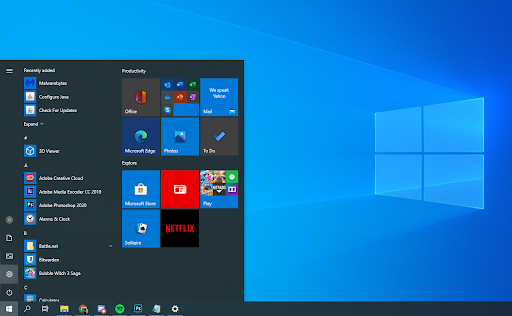
- ক্লিক করুন হিসাব টাইল
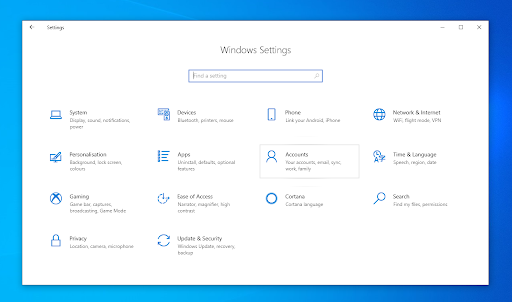
- এ স্যুইচ করুন পরিবার এবং অন্যান্য ব্যবহারকারীগণ পর্দার বাম দিকে প্যানেল ব্যবহার করে বিভাগ। আপনার কম্পিউটারে সমস্ত বর্তমান ব্যবহারকারীর একটি তালিকা দেখতে হবে।
- ক্লিক করুন পিসিতে অন্য কাউকে যুক্ত করুন বোতাম
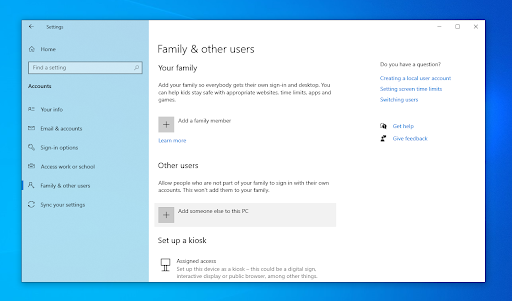
- একটি নতুন স্থানীয় ব্যবহারকারী যুক্ত করতে, নির্বাচন করুন আমার এই ব্যক্তির সাইন ইন তথ্য নেই বিকল্প।
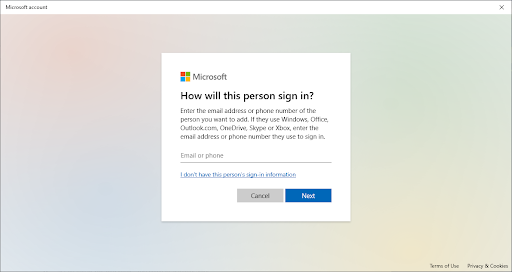
- ক্লিক করুন মাইক্রোসফ্ট অ্যাকাউন্ট ব্যতীত কোনও ব্যবহারকারী যুক্ত করুন বিকল্প।
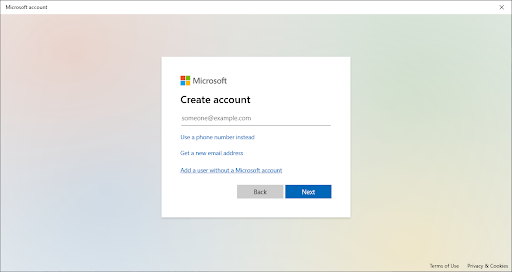
- পছন্দসই প্রবেশ করুন ব্যবহারকারীর নাম । প্রয়োজনে আপনি এটিকে অন্তর্ভুক্ত করতে পারেন পাসওয়ার্ড এবং ক পাসওয়ার্ড ইঙ্গিত । এটি অ্যাকাউন্টের ব্যবহারকারীকে অতিরিক্ত গোপনীয়তা দেবে। ভবিষ্যতে, আপনি সবসময় এই সমস্ত তথ্য পরিবর্তন করতে সক্ষম হন।
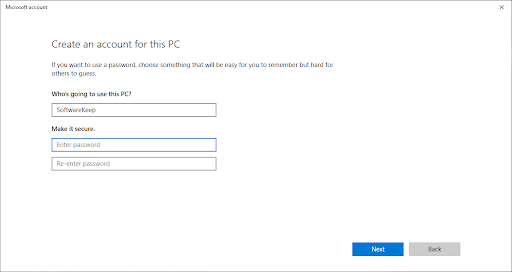
- ক্লিক পরবর্তী নতুন অ্যাকাউন্ট চূড়ান্ত করতে।
সফলভাবে একটি নতুন স্থানীয় অ্যাকাউন্ট তৈরি করার পরে, স্যুইচ ব্যবহারকারী বিকল্পটি তে উপলব্ধ কিনা তা পরীক্ষা করে দেখুন শুরু করুন তালিকা.
পদ্ধতি 2. দ্রুত ব্যবহারকারী ম্যানুয়ালি স্যুইচিং সক্ষম করুন
উপরে উল্লিখিত হিসাবে, অন্য, স্যুইচ ব্যবহারকারী বিকল্প হারিয়ে যাওয়ার সম্ভাব্য কারণ হ'ল যদি দ্রুত ব্যবহারকারী স্যুইচিং বৈশিষ্ট্য অক্ষম করা আছে। এটি আপনার দ্বারা বা ডিভাইসটি ব্যবহার করে অন্য কোনও ব্যক্তির দ্বারা ত্রুটি করে করা হয়েছে, বা কোনও অ্যাপ্লিকেশন বা পরিষেবা দ্বারা আপনার অজান্তেই পরিবর্তন করা যেতে পারে।
রেজিস্ট্রি এডিটরটিতে গিয়ে এবং একটি সাধারণ সেটিং পরিবর্তন করে বা একটি স্বয়ংক্রিয় পদ্ধতির জন্য পদ্ধতি 3 এ এড়িয়ে আপনি নিজেই এটিকে ঠিক করতে পারেন।
- আমাদের প্রথমে যা করতে হবে তা হল ওপেন রেজিস্ট্রি সম্পাদক । আপনি এটি টিপে এটি করতে পারেন উইন্ডোজ এবং আর একই সাথে আপনার কীবোর্ডে কীগুলি। এই শর্টকাট নামক একটি ইউটিলিটি চালু করবে চালান ।
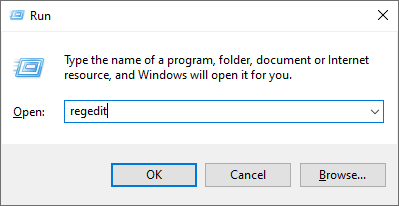
- শব্দে টাইপ করুন regedit এবং আঘাত ঠিক আছে বোতাম রেজিস্ট্রি সম্পাদকটি কয়েক সেকেন্ডের মধ্যে খোলা উচিত।
- আপনি তীর টিপে রেজিস্ট্রি নেভিগেট করতে পারেনফোল্ডারের নামের পাশে আইকন, আনুষ্ঠানিকভাবে একটি বলা হয় রেজিস্ট্রি কী । এটি ব্যবহার করে, নিম্নলিখিত কীটিতে নেভিগেট করুন:
কম্পিউটার HKEY_CURRENT_USER সফ্টওয়্যার মাইক্রোসফ্ট উইন্ডোজ কারেন্ট ভার্সন নীতিসমূহ সিস্টেম - বিকল্পভাবে, রেজিস্ট্রি সম্পাদকের ঠিকানা বারে স্ট্রিংটি পেস্ট করুন এবং এন্টার টিপুন।
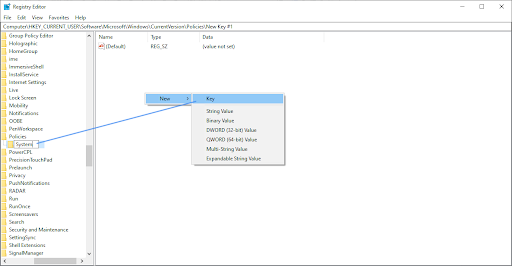
- যদি নীতিগুলি থেকে সিস্টেম ফোল্ডারটি অনুপস্থিত থাকে তবে আপনাকে এটি তৈরি করতে হবে। ডান ফলকের যে কোনও ফাঁকা জায়গায় ডান-ক্লিক করুন, তারপরে নির্বাচন করুন নতুন → মূল প্রসঙ্গ মেনু থেকে। ফোল্ডারের নাম দিন পদ্ধতি এবং নীচের পদক্ষেপগুলি নিয়ে এগিয়ে যান।
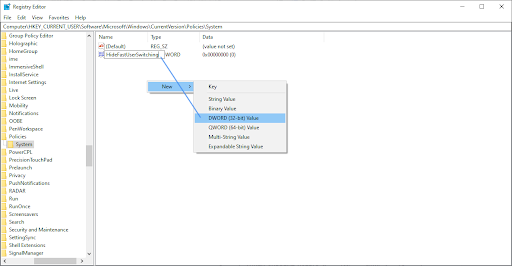
- সিস্টেম কীতে যান এবং ডান ফলকের যে কোনও খালি স্থানটিতে ডান ক্লিক করুন। পছন্দ করা নতুন → DWORD (32-বিট) মান । নাম HideFastUserSwitching ।
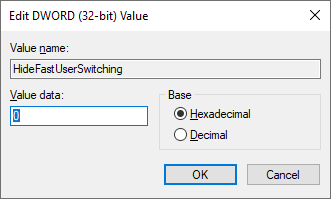
- নতুন DWORD মানটিতে ডাবল ক্লিক করুন, এবং পরিবর্তন করুন মান ডেটা প্রতি 0 স্যুইচ ব্যবহারকারী বিকল্পটি প্রদর্শন করতে বাধ্য করুন।
- ক্লিক ঠিক আছে এবং আপনার কম্পিউটার পুনরায় চালু করুন। লোড করার পরে, আপনি দেখতে পাবেন যে স্যুইচ ব্যবহারকারী বিকল্পটি এখন দৃশ্যমান।
পদ্ধতি 3. একটি BAT ফাইল ব্যবহার করে দ্রুত ব্যবহারকারী স্যুইচিং সক্ষম করুন
A .bat ফাইল প্রকাশ করেছে শন ব্রিংক আপনাকে দ্রুত ব্যবহারকারী স্যুইচিং বিকল্পটি সক্ষম করার প্রক্রিয়াটি স্বয়ংক্রিয় করতে দেয়। প্রযুক্তিগতভাবে উন্নত নয় এমন ব্যবহারকারীদের জন্য এটি একটি সেরা বিকল্প হিসাবে তৈরি করে নিজেই রেজিস্ট্রি এডিটরটিতে যেতে আপনাকে বাঁচায়।
- ডাউনলোড করুন সক্ষম করুন_ফাস্ট_উজার_সুইচিং.বাট ফাইল এবং আপনার কম্পিউটারে কোথাও এটি সংরক্ষণ করুন।
- আপনি সবে ডাউনলোড করা .bat ফাইলটিতে নেভিগেট করুন এবং এটি খোলার জন্য এটিতে ডাবল ক্লিক করুন।
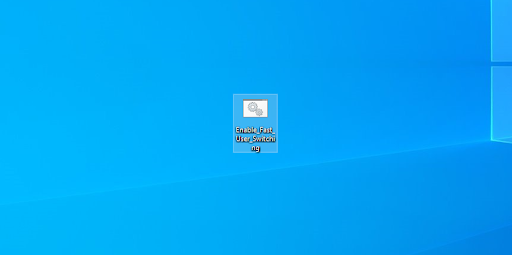
- যদি ব্যবহারকারী অ্যাকাউন্ট নিয়ন্ত্রণ (ইউএসি) দ্বারা অনুরোধ করা হয়, ক্লিক করুন হ্যাঁ ফাইলটি চালানোর অনুমতি দেয় এবং ডিভাইসে পরিবর্তন করতে পারে। রেজিস্ট্রি এডিটরে সেটিংস পরিবর্তন করার জন্য এটি প্রয়োজন।
- আপনি আপনার পর্দার ঝাঁকুনি লক্ষ্য করবেন। রেজিস্ট্রি পরিবর্তনগুলি প্রয়োগ করতে এবং এক্সপ্লোরার প্রক্রিয়া পুনরায় আরম্ভ করতে কমান্ড প্রম্পট দ্রুত খোলার এবং বন্ধ হওয়ার কারণে এটি ঘটে।
- আপনি এখন .bat ফাইলটি মুছতে পারেন।
- আপনার কম্পিউটার পুনরায় চালু করুন। লোড করার পরে, আপনি দেখতে পাবেন যে স্যুইচ ব্যবহারকারী বিকল্পটি এখন দৃশ্যমান।
সর্বশেষ ভাবনা
আপনার যদি আরও কোনও সহায়তার প্রয়োজন হয় তবে আপনাকে সহায়তা করার জন্য 24/7 উপলভ্য আমাদের গ্রাহক পরিষেবা দলে পৌঁছতে ভয় পাবেন না। উত্পাদনশীলতা এবং আধুনিক দিনের প্রযুক্তির সাথে সম্পর্কিত সমস্ত তথ্যমূলক নিবন্ধগুলির জন্য আমাদের কাছে ফিরে আসুন!
আপনি কি আমাদের পণ্যের সেরা দামের জন্য প্রচার, ডিল এবং ছাড় পেতে চান? নীচে আপনার ইমেল ঠিকানা প্রবেশ করে আমাদের নিউজলেটার সাবস্ক্রাইব করতে ভুলবেন না! আপনার ইনবক্সে সর্বশেষ প্রযুক্তির সংবাদ পান এবং আরও উত্পাদনশীল হওয়ার জন্য আমাদের টিপসটি প্রথম পড়ুন।
পড়ুন
> উইন্ডোজ 10 এ কীভাবে ব্যবহারকারী অ্যাকাউন্টগুলি পরিচালনা করবেন
> উইন্ডোজ 10 ব্যক্তিগতকরণ কীভাবে
> উইন্ডোজ 10-এ ফাইল এক্সপ্লোরারের সাহায্য কীভাবে পাবেন